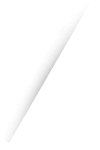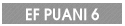Yorum: #1
05-28-2010, 00:19
Kdenlive ile yönetmen olun!
Linux üstünde Kdenlive yazılımını kullanarak kendi filmlerinizi hazırlayabilirsiniz. Üstelik bunun için kendi kameranızı bilgisayarınıza takmanız yeterli.
Linux dünyasının hızlı gelişimi o kadar fazla gönüllü yazılım geliştiriciyi etrafına toparlamayı başardı ki, donanım dünyasının sürücü bazında Linux’a destek vermemesi neredeyse onların umurunda değil; çünkü neredeyse birkaç firmanın ürünleri hariç tüm donanımlar için camia kendi sürücülerini geliştirmeyi benimsemiş durumda. Hatta bu durumun izleri belli başlı yazılımlara da yansıyor. Buna bir örnek vermemiz gerekirse Kdenlive yazılımından bahsedebiliriz.
Kameranızı Linux’a tanıtmanın ve çektiğiniz videoları sisteminize aktarmanızın en kolay yolu olarak Kdenlive karşımıza geliyor. Bu yazılım adından da anlayabileceğiniz üzere, Linux’un en güçlü masaüstü ortamlarından biri olan KDE’ye ait bir bileşen. Bu durum aklınızı karıştırmasın, Kdenlive hemen her dağıtımda öntanımlı olarak gelmiyor ve dileyen kullanıcılar KDE için gerekli runtime dosyalarını yükledikten sonra rahatlıkla Gnome ya da diğer masaüstü ortamına kurabilirler. Ancak bu işlem bir miktar zor. Bunun nedeni de Kdenlive’ın birçok ek bileşene (codec vb.) ihtiyaç duyması diyebiliriz. Fakat eğer Pardus kullanıyorsanız PiSi aracılığıyla tek bir tıklamada bu yazılımı sisteminize kurabilirsiniz.
Pardus’un bu kolaylığı nedeniyle yazımızda da Pardus işletim sistemini kullanmaya karar verdik. Öncelikle PiSi aracılığıyla küçük bir arama yapıp, Kdenlive’ı bulup kurarak başlıyoruz. Bu işlem sonrasında artık bilgisayarınızda video dosyalarını kesip biçebilir ya da video kameranızı sisteminize takarak çekimlerinizi aktarabilir, onlar üzerinde işlem yapabilirsiniz.
Kullanımı çok kolay
Linux üzerinde video kesip biçmek Kdenlive ile oldukça kolay ve eğlenceli bir hal alıyor. Hemen her şeyi sürükle bırak mantığıyla yapabiliyorsunuz. Bu anlamda Windows işletim sistemleriyle birlikte gelen Movie Maker yazılımıyla kıyaslayabiliriz. Bu iki yazılım arayüz ve kullanım kolaylığı bakımından oldukça benzerler. Ancak Kdenlive, muadili Movie Maker gibi sadece WMV formatını değil, hemen her video, ses ve imaj formatını kullanmanıza imkan veriyor. Bu anlamda bir adım daha öne çıkan Kdenlive aynı zamanda kameranızla eş zamanlı kayıt yapmanıza da imkân veriyor. Böylelikle kameranızın sunduğundan daha kaliteli bir çekim yapma imkânına sahip oluyorsunuz.
Kdenlive ile işleyebileceğiniz formatlar arasında MPEG, AVI, DV, VOB, WAV, OGG, MP3, GIF (animasyonsuz), JPG, PNG ve SVG sayılabilir. Gördüğünüz üzere Kdenlive oldukça fazla çoklu ortam dosyasını çalışmalarınızda kullanabilirsiniz. Benzer şekilde MPEG, DV, VOB, Real Video, Flash, Theora, WAV, MP3, XviD ve QuickTime gibi oldukça geniş bir format yelpazesinde çıktı alabiliyorsunuz. Bu anlamda Kdenlive ücretli ve profesyonel video işleme yazılımlarından sonra gelen en iyi seçenek olarak karşımıza çıkıyor.
Kdenlive ile kendi filminizi hazırlayın
Kdenlive’la video kameranızdan çekimlerinizi bilgisayarınıza aktarmak ve onları kesip biçerek kendinize özel çalışmalar gerçekleştirmek bir hayli kolay demiştik. Şimdi gelin yazılımımızın nasıl kullanılacağını basit bir şekilde anlatmaya çalışalım.
Yazılıma bir video dosyası eklemek için öncelikle video kaynağını belirtmeniz gerekiyor. Bu aşamada bir video kamera ya da webcam kullanabileceğiniz gibi, arayüzün üst tarafında yer alan menüden Proje > Klipleri Ekle seçeneğini de kullanabilirsiniz. Bu aşamada Microsoft’un kullandığı WMV formatı hariç, yukarıda saydığımız birçok popüler video uzantısını Kdenlive içine aktarmakta sorun yaşamayacağınızı belirtelim.
Oldukça basit olan bu işlemi hazırlamayı düşündüğünüz projenize göre dilediğiniz kadar yineleyebilirsiniz. Yazılıma eklediğiniz klipler, Proje Ağacı adlı sekmede otomatik olarak sıralanacak. Bu aşamadan sonra Proje Ağacında yer alan klipleri sürükle-bırak yöntemiyle yazılımın alt tarafında yer alan zaman dilimi paneline aktarabilirsiniz. Artık dilediğiniz yerden kesip biçerek ya da diğer kliplerle birleştirerek filmlerinizi oluşturmaya geçebilirsiniz.
Eğer kliplere ayrıca ses ekleyecekseniz, video dosyası ekler gibi ses dosyası da ekleyebileceğinizi söyleyelim. Bu noktada bilmeniz gereken, ses dosyalarını video dosyalarının alt tarafına; İz 2, İz 3 diye adlandırılan zaman dilimi kanallarına yüklemeniz gerektiğidir. Tabii videoların ses kanallarını da kapatmalısınız. Aksi halde sesler üst üste bineceğinden istemeyeceğiniz bir sonuçla karşılaşabilirsiniz. Bunun için video yüklediğiniz kanalların başındaki ses işaretine tıklayıp, videoların sesini kapatabilirsiniz. Tabii çalışmanıza dilediğiniz kadar iz kanalı ekleyebileceğinizi de söyleyelim.
Kdenlive, çalışmalarınıza efektler de eklemenize imkan veriyor. Bunun için Mizanpaj menüsünü kullanabilirsiniz. Fakat bu noktada Kdenlive’ın beraberinde getirdiği efektlerin oldukça amatörce olduğunu da ekleyelim. Ama bu işlem için Jahshaka adlı efekt üstadı bir başka başarılı ve ücretsiz yazılımı kullanabilirsiniz. Bu yazılım da Pardus’a kolaylıkla eklenebilir. Ancak bu yazılımın detayları başka bir makalenin konusu.
Videonuzu tamamladığınızda Dosya > Zaman Çizgisini Dışarı Aktar yolunu kullanarak dilediğiniz formatta kaydedebilir ya da DVD olarak yazdırabilirsiniz. Eğer projeye daha sonra ekleme yaparım derseniz, Dosya > Farklı Kaydet yolunu izleyerek projenizi kaydetmeniz işinizi kolaylaştıracaktır.
Linux üstünde Kdenlive yazılımını kullanarak kendi filmlerinizi hazırlayabilirsiniz. Üstelik bunun için kendi kameranızı bilgisayarınıza takmanız yeterli.
Linux dünyasının hızlı gelişimi o kadar fazla gönüllü yazılım geliştiriciyi etrafına toparlamayı başardı ki, donanım dünyasının sürücü bazında Linux’a destek vermemesi neredeyse onların umurunda değil; çünkü neredeyse birkaç firmanın ürünleri hariç tüm donanımlar için camia kendi sürücülerini geliştirmeyi benimsemiş durumda. Hatta bu durumun izleri belli başlı yazılımlara da yansıyor. Buna bir örnek vermemiz gerekirse Kdenlive yazılımından bahsedebiliriz.
Kameranızı Linux’a tanıtmanın ve çektiğiniz videoları sisteminize aktarmanızın en kolay yolu olarak Kdenlive karşımıza geliyor. Bu yazılım adından da anlayabileceğiniz üzere, Linux’un en güçlü masaüstü ortamlarından biri olan KDE’ye ait bir bileşen. Bu durum aklınızı karıştırmasın, Kdenlive hemen her dağıtımda öntanımlı olarak gelmiyor ve dileyen kullanıcılar KDE için gerekli runtime dosyalarını yükledikten sonra rahatlıkla Gnome ya da diğer masaüstü ortamına kurabilirler. Ancak bu işlem bir miktar zor. Bunun nedeni de Kdenlive’ın birçok ek bileşene (codec vb.) ihtiyaç duyması diyebiliriz. Fakat eğer Pardus kullanıyorsanız PiSi aracılığıyla tek bir tıklamada bu yazılımı sisteminize kurabilirsiniz.
Pardus’un bu kolaylığı nedeniyle yazımızda da Pardus işletim sistemini kullanmaya karar verdik. Öncelikle PiSi aracılığıyla küçük bir arama yapıp, Kdenlive’ı bulup kurarak başlıyoruz. Bu işlem sonrasında artık bilgisayarınızda video dosyalarını kesip biçebilir ya da video kameranızı sisteminize takarak çekimlerinizi aktarabilir, onlar üzerinde işlem yapabilirsiniz.
Kullanımı çok kolay
Linux üzerinde video kesip biçmek Kdenlive ile oldukça kolay ve eğlenceli bir hal alıyor. Hemen her şeyi sürükle bırak mantığıyla yapabiliyorsunuz. Bu anlamda Windows işletim sistemleriyle birlikte gelen Movie Maker yazılımıyla kıyaslayabiliriz. Bu iki yazılım arayüz ve kullanım kolaylığı bakımından oldukça benzerler. Ancak Kdenlive, muadili Movie Maker gibi sadece WMV formatını değil, hemen her video, ses ve imaj formatını kullanmanıza imkan veriyor. Bu anlamda bir adım daha öne çıkan Kdenlive aynı zamanda kameranızla eş zamanlı kayıt yapmanıza da imkân veriyor. Böylelikle kameranızın sunduğundan daha kaliteli bir çekim yapma imkânına sahip oluyorsunuz.
Kdenlive ile işleyebileceğiniz formatlar arasında MPEG, AVI, DV, VOB, WAV, OGG, MP3, GIF (animasyonsuz), JPG, PNG ve SVG sayılabilir. Gördüğünüz üzere Kdenlive oldukça fazla çoklu ortam dosyasını çalışmalarınızda kullanabilirsiniz. Benzer şekilde MPEG, DV, VOB, Real Video, Flash, Theora, WAV, MP3, XviD ve QuickTime gibi oldukça geniş bir format yelpazesinde çıktı alabiliyorsunuz. Bu anlamda Kdenlive ücretli ve profesyonel video işleme yazılımlarından sonra gelen en iyi seçenek olarak karşımıza çıkıyor.
Kdenlive ile kendi filminizi hazırlayın
Kdenlive’la video kameranızdan çekimlerinizi bilgisayarınıza aktarmak ve onları kesip biçerek kendinize özel çalışmalar gerçekleştirmek bir hayli kolay demiştik. Şimdi gelin yazılımımızın nasıl kullanılacağını basit bir şekilde anlatmaya çalışalım.
Yazılıma bir video dosyası eklemek için öncelikle video kaynağını belirtmeniz gerekiyor. Bu aşamada bir video kamera ya da webcam kullanabileceğiniz gibi, arayüzün üst tarafında yer alan menüden Proje > Klipleri Ekle seçeneğini de kullanabilirsiniz. Bu aşamada Microsoft’un kullandığı WMV formatı hariç, yukarıda saydığımız birçok popüler video uzantısını Kdenlive içine aktarmakta sorun yaşamayacağınızı belirtelim.
Oldukça basit olan bu işlemi hazırlamayı düşündüğünüz projenize göre dilediğiniz kadar yineleyebilirsiniz. Yazılıma eklediğiniz klipler, Proje Ağacı adlı sekmede otomatik olarak sıralanacak. Bu aşamadan sonra Proje Ağacında yer alan klipleri sürükle-bırak yöntemiyle yazılımın alt tarafında yer alan zaman dilimi paneline aktarabilirsiniz. Artık dilediğiniz yerden kesip biçerek ya da diğer kliplerle birleştirerek filmlerinizi oluşturmaya geçebilirsiniz.
Eğer kliplere ayrıca ses ekleyecekseniz, video dosyası ekler gibi ses dosyası da ekleyebileceğinizi söyleyelim. Bu noktada bilmeniz gereken, ses dosyalarını video dosyalarının alt tarafına; İz 2, İz 3 diye adlandırılan zaman dilimi kanallarına yüklemeniz gerektiğidir. Tabii videoların ses kanallarını da kapatmalısınız. Aksi halde sesler üst üste bineceğinden istemeyeceğiniz bir sonuçla karşılaşabilirsiniz. Bunun için video yüklediğiniz kanalların başındaki ses işaretine tıklayıp, videoların sesini kapatabilirsiniz. Tabii çalışmanıza dilediğiniz kadar iz kanalı ekleyebileceğinizi de söyleyelim.
Kdenlive, çalışmalarınıza efektler de eklemenize imkan veriyor. Bunun için Mizanpaj menüsünü kullanabilirsiniz. Fakat bu noktada Kdenlive’ın beraberinde getirdiği efektlerin oldukça amatörce olduğunu da ekleyelim. Ama bu işlem için Jahshaka adlı efekt üstadı bir başka başarılı ve ücretsiz yazılımı kullanabilirsiniz. Bu yazılım da Pardus’a kolaylıkla eklenebilir. Ancak bu yazılımın detayları başka bir makalenin konusu.
Videonuzu tamamladığınızda Dosya > Zaman Çizgisini Dışarı Aktar yolunu kullanarak dilediğiniz formatta kaydedebilir ya da DVD olarak yazdırabilirsiniz. Eğer projeye daha sonra ekleme yaparım derseniz, Dosya > Farklı Kaydet yolunu izleyerek projenizi kaydetmeniz işinizi kolaylaştıracaktır.
KIRIK LİNK İÇİN : haylaz_murat_000@hotmail.com